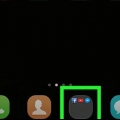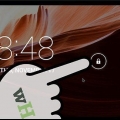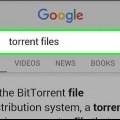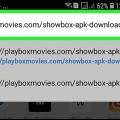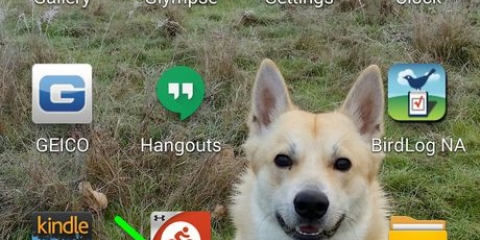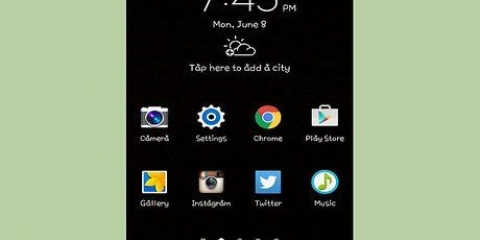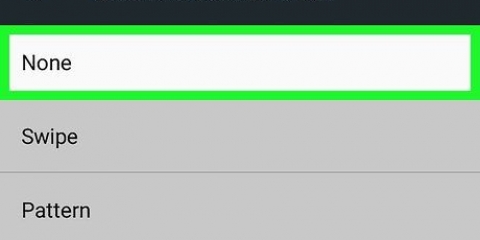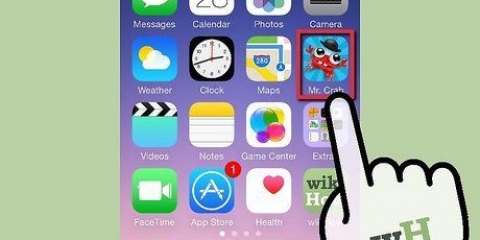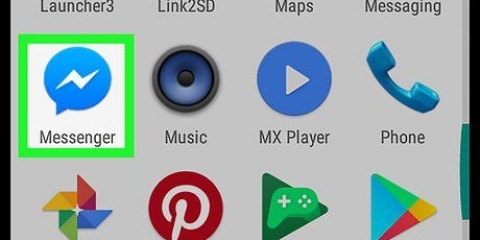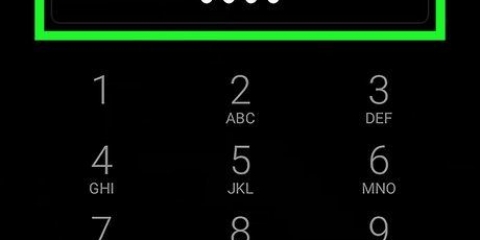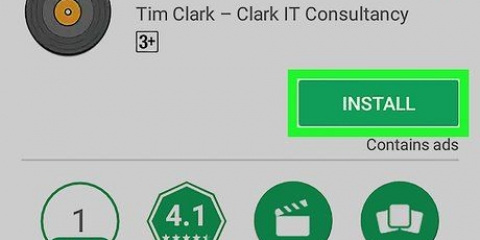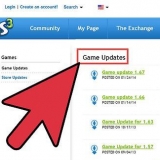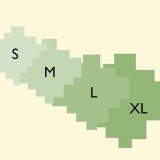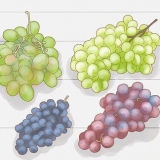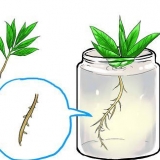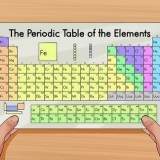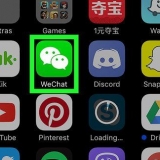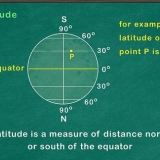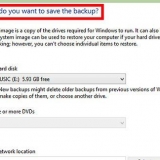Om din telefon är 64-bitars kan du köra 32-bitars appar utan problem så länge de är av samma typ (ARM vs. x86), men en 32-bitars telefon kommer inte att kunna köra 64-bitars appar. Den vanligaste processorn i moderna Android-telefoner är `arm64`.
Öppna Inställningar` . Tryck på `Mina appar & spel`. Tryck på appen. Tryck på "Radera".
Öppna Inställningar` . Tryck på "Säkerhet" & skärmlås`. Ställ in "Okända källor" på "PÅ" .

Tryck på fliken "Appar". Tryck på "titeln" för appen. Scrolla ner till "Alla versioner" (listad från senaste till äldsta).

Om din telefon är 64-bitars kan du köra 22-bitars appar utan problem så länge de är av samma typ (ARM vs. x86), men en 32-bitars telefon kan inte köra 64-bitars appar. Om det inte finns en version som exakt matchar din DPI, välj "nodpi"-versionen eftersom den vanligtvis passar alla skärmstorlekar.


Ta bort appuppdateringar i android
Den här artikeln visar hur du avinstallerar appuppdateringar på Android-smarttelefoner och surfplattor. Endast vissa telefoner och appar tillåter dig att avinstallera en apps uppdateringar – de flesta telefoner och appar har inte det här alternativet. Om du inte har det här alternativet och vill installera en äldre version av en app, måste du manuellt installera den äldre versionen genom att manuellt avinstallera den aktuella versionen först. Google rekommenderar inte att du installerar appar från tredje part eftersom de kan innehålla skadlig programvara och skada din telefon.
Steg
Metod 1 av 2: Avinstallera uppdateringar

1. Öppna appen Inställningar
. Ikonen för den här appen ser ut som ett kugghjul. Det kan se annorlunda ut om du använder ett annat tema på din Android-enhet, men det nämner alltid "Inställningar". 
2. Tryck på Apps
högst upp på menyn Inställningar och bredvid ikonen för en fyrkant bakom ett rutnät. Detta kommer att visa en lista över alla nedladdade appar och systemappar.
3. Tryck på en app. Alla appar som är installerade på din Android-enhet listas i alfabetisk ordning. Detta kommer att visa sidan med programinformation.
Du kan bara avinstallera uppdateringar av vissa appar på vissa telefoner om de redan var installerade på din Android-enhet.

4. Tryck⋮. Det är en knapp med tre vertikala punkter och du hittar den i det övre högra hörnet på sidan med programinformation.
Om du inte ser den här knappen i det övre högra hörnet är det omöjligt att avinstallera uppdateringar. Gå till del 2 av den här artikeln för att lära dig hur du avinstallerar appen och installerar en inofficiell äldre version av appen.

5. TryckAvinstallera uppdateringar. Du kommer att se ett popup-fönster som frågar om du vill ta bort uppdateringarna från appen.

6. TryckOK i det nedre högra hörnet av popup-fönstret. Detta bekräftar att du vill ta bort uppdateringarna.
Metod 2 av 2: Installera en äldre version av en app

1. Ladda ner Droid Hardware Info och kör programmet. Innan vi går vidare, kolla in några viktiga specifikationer på din Android-telefons hårdvara för att se till att du laddar ner rätt version av appen. För att göra detta måste du göra följande:Droid Hardware Info från Google Play Store.
- Sök efter "Droid Hardware Info" i Google Play Butik och tryck på "Install" för att installera appen; Tryck sedan på "Öppna" för att starta appen när den är installerad.

2. Notera telefonens OS-version och DPI. På fliken "Enhet" i Droid Hardware Info bör du se vilken version av Android du har för närvarande. Du kan se detta i avsnittet "OS-version". Kolla också in DPI i avsnittet "Software Density" precis nedanför det. DPI har att göra med skärmstorleken på din telefon.
Det är en bra idé att skriva ner dessa saker så att du inte glömmer dem.

3. Kolla in din Androids CPU-arkitektur. Tryck på fliken "System" i Droid Hardware Info-appen. Här bör du vara uppmärksam på två alternativ: `CPU Architecture` och `Instruction Sets`. För dessa två sektioner måste du kontrollera om din Android körs på en `ARM`-kretsuppsättning eller en `x86`-kretsuppsättning, och även om denna styrkrets är 32-bitars eller 64-bitars. Om något av dessa alternativ listar 64, så finns det en god chans att det är 64-bitarsversionen, men om du inte ser `64` i listan, är det förmodligen inte det.

4. Ta bort appen du vill återställa. Innan du installerar den äldre versionen av appen måste du avinstallera appen helt. Notera vilken version av appen du har för närvarande så att du kan installera den tidigare versionen. Så här avinstallerar du en app:

5. Aktivera "Okända källor". För att installera appar från andra källor än Google Play Butik måste du ändra inställningen för att tillåta appar från "Okända källor". Att göra detta:

6. Öppenhttps://www.apkmirror.com i en webbläsare. Öppna din mobila webbläsare och gå till APK Mirrors officiella webbplats.

7. Tryck på förstoringsglasikonen och ange namnet på appen. Det finns i det övre högra hörnet på sidan. APK Mirror har alla typer av nuvarande och äldre versioner av många populära appar, så hitta den version du vill ladda ner. Om du inte kan hitta den specifika version du letar efter:

8. Tryck
bredvid den version du vill ladda ner. Tryck på nedåtpilen till höger bredvid den version av appen du vill ladda ner. Detta tar dig till nedladdningssidan.
9. TryckVISA TILLGÄNGLIGA APKS och tryck på numret för versionen som motsvarar din telefon. I avsnittet `Ladda ner`, under kolumnen `Variant`, tryck på den version som uppfyller specifikationerna för din telefon som du skrev ner tidigare. Om versionen nämner "arm" är detta 32-bitarsversionen. `Arm64` indikerar sedan 64-bitarsversionen.

10. Scrolla ner och tryckLADDA NED APK. Den här knappen är nära botten av skärmen. När filen har laddats ner kommer du att bli ombedd att öppna mappen eller filen. Det är bekvämare att öppna filen i appen Mina filer.
Tryck på `OK` när en ansvarsfriskrivning visas som frågar om du vill ladda ner dessa typer av filer.

11. Öppna din nedladdningsmapp och tryck på appen du just laddade ner. På många Android-telefoner kan detta vara appen "Nedladdningar" bland dina andra appar, eller så kan du se dina nedladdningar genom att trycka på appen "Filer" eller "Mina filer" och sedan på mappen "Nedladdningar". Hitta APK-filen du laddade ner och tryck på den.

12. Tryckatt installera i det nedre högra hörnet av installationsskärmen. Detta kommer att installera appen. När appen har installerats kommer den att startas. Första gången appen startas kommer den att be om åtkomst till olika funktioner på din telefon. Tryck på "Tillåt" för att ge appen den åtkomst den ber om.
Varningar
Appar från andra källor än Google Play Butik kan innehålla virus, skadlig programvara eller på annat sätt skada din telefon om den inte är korrekt installerad. Installera APK-filer från inofficiella källor på egen risk.
"Ta bort appuppdateringar i android"
Оцените, пожалуйста статью